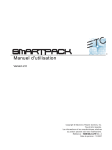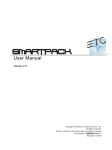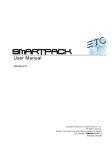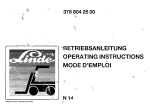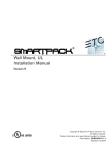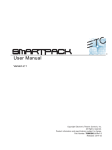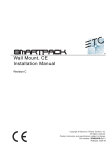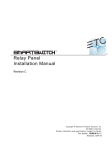Download SmartPack User Manual version 2.0.4 DE
Transcript
Bedienungshandbuch Version 2.0 C o p y r i g h t © E le c tr o n i c T h e a t r e C o n t r o l s , I n c . Alle Rechte vorbehalten. P r o d u k t i n f o r m a t i o n e n u n d t e c h n i s c h e D at e n k ö n n e n g e ä n d e r t w e r d e n . T e i l e n um m e r : 7020M1200-2.0.4-DE R e v . A Herausgegeben: 10/2007 ET C ®, S m a r t P a c k ® , S m a r t S w i t c h ™ u n d S m a r t L i n k ™ s i n d e n t w e d e r e i n g e t r a g e n e H a n d e l s m a r k e n o d e r H a n d e l s m a r k e n v o n E l e c t r o n i c T h e a tr e C o n t r o l s I n c . i n de n U S A u n d i n a n d e r e n L ä n d e r n . LonWorks® und LON® sind Handelsmarken der Echelon® Corporation. Alle anderen Marken, sowohl g e k e n n z e i c h n e t a l s a u c h n i c h t g e k e n n z e i c h n e t, s i n d d a s E i g e n t u m d e r e n t s p r e c h e n d e n E i g e n tü m e r . Inhaltsverzeichnis Einleitung . . . . . . . . . . . . . . . . . . . . . . . . . . . 1 Gratulation ... . . . . . . . . . . . . . . . . . . . . . . . . . . . . . . . . . . . . . . . .1 Verwendung dieses Handbuchs . . . . . . . . . . . . . . . . . . . . . . . . .1 Übersicht. . . . . . . . . . . . . . . . . . . . . . . . . . . . 2 Standardeigenschaften . . . . . . . . . . . . . . . . . . . . . . . . . . . . . . . . . . .2 SmartPack-Einheit für Wandmontage . . . . . . . . . . . . . . . . . . . . . . . .3 SmartPack, 19 Zoll, tragbare Version . . . . . . . . . . . . . . . . . . . . .4 SmartPack-Touring-System. . . . . . . . . . . . . . . . . . . . . . . . . . . . .5 Kapitel 1 Menüs und Konfiguration . . . . . . . . . . . . . . . 7 Bedienoberfläche . . . . . . . . . . . . . . . . . . . . . . . . . . . . . . . . . . . . . . .7 Steuernetzschalter und LED-Anzeigen . . . . . . . . . . . . . . . . . . . .7 Tastenfeld . . . . . . . . . . . . . . . . . . . . . . . . . . . . . . . . . . . . . . . . . .7 LCD-Anzeige . . . . . . . . . . . . . . . . . . . . . . . . . . . . . . . . . . . . . . . .7 Anzeige der ersten Inbetriebnahme. . . . . . . . . . . . . . . . . . . . . . .8 Menü Lockout . . . . . . . . . . . . . . . . . . . . . . . . . . . . . . . . . . . . . . .8 Normale Menü-Struktur . . . . . . . . . . . . . . . . . . . . . . . . . . . . . . . . . . .9 Normales Menü . . . . . . . . . . . . . . . . . . . . . . . . . . . . . . . . . . . . . .9 Test-Menü . . . . . . . . . . . . . . . . . . . . . . . . . . . . . . . . . . . . . . . . . .9 Erweiterte Menü-Struktur . . . . . . . . . . . . . . . . . . . . . . . . . . . . . . . . .10 DMX. . . . . . . . . . . . . . . . . . . . . . . . . . . . . . . . . . . . . . . . . . . . . .10 Presets. . . . . . . . . . . . . . . . . . . . . . . . . . . . . . . . . . . . . . . . . . . .11 Sequenzer . . . . . . . . . . . . . . . . . . . . . . . . . . . . . . . . . . . . . . . . .12 Dimmer-Kurven . . . . . . . . . . . . . . . . . . . . . . . . . . . . . . . . . . . . .13 Notfall. . . . . . . . . . . . . . . . . . . . . . . . . . . . . . . . . . . . . . . . . . . . .13 Stationen . . . . . . . . . . . . . . . . . . . . . . . . . . . . . . . . . . . . . . . . . .14 Allgemeines . . . . . . . . . . . . . . . . . . . . . . . . . . . . . . . . . . . . . . . .15 Diagnoseprogramme . . . . . . . . . . . . . . . . . . . . . . . . . . . . . . . . .16 Kapitel 2 SmartLink™ aktiviert. . . . . . . . . . . . . . . . . . 17 Funktionen . . . . . . . . . . . . . . . . . . . . . . . . . . . . . . . . . . . . . . . . .17 Definitionen . . . . . . . . . . . . . . . . . . . . . . . . . . . . . . . . . . . . . . . .18 Synchronisation der Einheiten . . . . . . . . . . . . . . . . . . . . . . . . . . . . .19 Presets und Sequenz-Synchronisation . . . . . . . . . . . . . . . . . . .19 Wandstationen . . . . . . . . . . . . . . . . . . . . . . . . . . . . . . . . . . . . . . . . .20 Stations-Optionen . . . . . . . . . . . . . . . . . . . . . . . . . . . . . . . . . . .21 Aufzeichnen eines Presets von einer Wandstation: . . . . . . . . . . . . .23 Inhaltsverzeichnis i Kapitel 3 Kundendienst und Wartung . . . . . . . . . . . . 25 Kundendienst . . . . . . . . . . . . . . . . . . . . . . . . . . . . . . . . . . . . . . . . .25 ETC wegen Geräteproblemen kontaktieren . . . . . . . . . . . . . . .25 Wartung . . . . . . . . . . . . . . . . . . . . . . . . . . . . . . . . . . . . . . . . . . . . . .26 Lüftungsöffnungen aussaugen . . . . . . . . . . . . . . . . . . . . . . . . .26 Inneres aussaugen . . . . . . . . . . . . . . . . . . . . . . . . . . . . . . . . . .26 Ersatzteile . . . . . . . . . . . . . . . . . . . . . . . . . . . . . . . . . . . . . . . . .26 Anhang A LinkPower-Stromversorgungs-Bausatz . . . 27 Installationsverfahren. . . . . . . . . . . . . . . . . . . . . . . . . . . . . . . . .27 Anhang B ii Menü-Flussdiagramm . . . . . . . . . . . . . . . . . 28 SmartPack-Bedienungshandbuch Einleitung Gratulation ... zum Kauf der ETC SmartPack™-Dimmereinheit. SmartPack setzt die Tradition von ETC fort, Produkte höchster Qualität für die Unterhaltungs- und Architekturbeleuchtung zu liefern. Wenn Sie Fragen zur Installation oder zum Betrieb des SmartPack-Systems haben, wenden Sie sich bitte an den lokalen technischen Kundendienst von ETC. Verwendu ng dieses Handbuchs Dieses Handbuch enthält Informationen über die grundlegenden Funktionen und zur Konfiguration der für SmartLink™ aktivierten SmartPack-Dimmereinheiten, über den Einbau der Wandstationen und zu den Wartungsarbeiten. Die folgenden Symbole werden in diesem Handbuch verwendet, um auf Gefahren oder wichtige Informationen hinzuweisen. Hinweis: Hinweise enthalten hilfreiche Tipps und zusätzliche Informationen zum Haupttext. VORSICHT: „Vorsicht“ bezeichnet Situationen, in denen undefinierte oder ungewollte Konsequenzen einer Aktion zu einem potentiellen Datenverlust oder Geräteproblemen führen könnten. WARNUNG: „Warnung“ bezeichnet Situationen, bei denen Schäden oder Verletzungen auftreten können oder ernsthafte oder gefährliche Konsequenzen aus einer Aktion entstehen könnten. WARNUNG: RISIKO EINES ELEKTRISCHEN SCHLAGES! Dieser Warnhinweis zeigt Situationen an, in denen das Risiko eines elektrischen Schlages besteht. Kommentare zu diesem Handbuch senden Sie bitte per E-Mail an: [email protected] Einleitung 1 Übersicht SmartPack-Einheiten sind professionelle Dimmer mit Thyristor-Technologie und, für mobilen Einsatz, feste Installation bzw. für die Verwendung bei Tournee-Veranstaltungen konzipiert. ETC bietet drei Versionen der SmartPack-Einheiten an. Dazu gehören die SmartPack 19 Zoll, tragbare Einheit, das SmartPack-Touring-System und die SmartPack-Einheit für Wandmontage. Standardeigenschaften 2 • DMX512-spezifischer Modus • SmartLink™ mit Synchronisation von einer Einheit zur nächsten aktiviert • Auf Sensor™-Technologie basierende volle Thyristor-Verlässlichkeit • 32 programmierbare Presets und eingebauter Sequenzer für den Stand-alone-Betrieb • Extrem leiser Lüfter mit variabler Geschwindigkeit • Mehrsprachige Bedienoberfläche inklusive den Sprachen Englisch, Spanisch, Deutsch und Französisch • Vom Anwender auswählbare Dimmer-Kurven • Magnetische Sicherungsautomaten für die volle Leistung • Automatische Neustartfunktion für den täglichen Betrieb • Stabiles Dimmen auch bei schlechter Netzqualität • Kontakteingang für Notfälle mit der Fähigkeit des Lastabwurfs SmartPack-Bedienungshandbuch SmartPack-Einheit für Wandmontage Eine SmartLink™ fähige SmartPack-Einheit für Wandmontage stellt eine vollkommen anpassungsfähige, einfache Anwendung für fest installierte Dimmergeräte mit geringer Baugrößem dar. Die SmartPack-Einheit für Wandmontage kann mit oder ohne anderen Systemkomponenten installiert werden. Das ergibt die niedrigst-möglichen Anschaffungs- und Instandhaltungskosten. Zusätzlich ist ein Rack-Montage-Bausatz zur einfachen Schrank Installation verfügbar. Produktvar ianten SL620W SL1210W SL615W-CE SL1210W-CE Modell Teilenummer Kanalanzahl Art des / Sicherungsau Spannung Stromversorgung Beschreibung tomaten SL620W 7021A1100 6 20 A 85 - 140 V, 47 - 63 Hz, 3 Ø oder 1 Ø Wandmontage mit 6 Stück 20 A Dimmern SL620W-LPS 7021A1100-LPS 6 20 A 85 - 140 V, 47 - 63 Hz, 3 Ø oder 1 Ø Wandmontage mit 6 Stück 20 A Dimmern und LinkPower-Stromversorgung SL1210W 7021A1101 12 10 A 85 - 140 V, 47 - 63 Hz, 3 Ø oder 1 Ø Wandmontage mit 12 Stück 10 A Dimmern SL1210W-LPS 7021A1101-LPS 12 10 A 85 - 140 V, 47 - 63 Hz, 3 Ø oder 1 Ø Wandmontage mit 12 Stück 10 A Dimmern und LinkPower-Stromversorgung Modell Teilenummer Art des Kanalanzahl Sicherungs automaten SL1210W-CE 7021A1103 12 SL1210W-CE-LPS 7021A1103-LPS SL1210W-CE-ND Spannung / Stromversorgung Beschreibung 10 A 230 V / 47 - 63 Hz 3 Ø oder 1 Ø Wandmontage mit 12 Stück 10 A Dimmern 12 10A 230 V / 47 - 63 Hz 3 Ø oder 1 Ø Wandmontage mit 12 Stück 10 A Dimmern und LinkPower-Stromversorgung 7021A1105 12 10 A (ND) 230 V / 47 - 63 Hz 3 Ø oder 1 Ø Wandmontage mit 12 Stück 10 A Dimmern mit zweipoligen Sicherungsautomaten SL1210W-CE-ND-LPS 7021A1105-LPS 12 10 A (ND) 230 V / 47 - 63 Hz 3 Ø oder 1 Ø Wandmontage mit 12 Stück 10 A Dimmern mit zweipoligen Sicherungsautomaten und LinkPower-Stromversorgung SL615W-CE 7021A1106 6 15 A 230 V / 47 - 63 Hz 3 Ø oder 1 Ø Wandmontage mit 6 Stück 15 A Dimmern SL615W-CE-LPS 7021A1106-LPS 6 15 A 230 V / 47 - 63 Hz 3 Ø oder 1 Ø Wandmontage mit 6 Stück 15 A Dimmern und LinkPower-Stromversorgung SL615W-CE-ND 7021A1107 6 15 A (ND) 230 V / 47 - 63 Hz 3 Ø oder 1 Ø Wandmontage mit 6 Stück 15 A Dimmern mit zweipoligen Sicherungsautomaten SL615W-CE-ND-LPS 7021A1107-LPS 6 15 A (ND) 230 V / 47 - 63 Hz 3 Ø oder 1 Ø Wandmontage mit 6 Stück 15 A Dimmern mit zweipoligen Sicherungsautomaten und LinkPower-Stromversorgung Übersicht 3 SmartPack, 19 Zoll, tragbare Version Die tragbaren SmartPack-Dimmereinheiten sind stabile 19 Zoll-Einschubeinheiten mit 2 HE. Wird standardmäßig mit SmarLink-Fähigkeit geliefert, um größte Flexibilität zu gewährleisten. • UL-gelistete tragbare SmartPack-Dimmereinheiten sind entweder mit sechs Stück 20 A Dimmern oder mit zwölf Stück 10 A Dimmern verfügbar. • Die CE-konformen SmartPack-Dimmereinheiten sind entweder mit sechs 15 A Dimmern oder zwölf 10 A Dimmern verfügbar. Zusätzlich ist die SmartPack 19 Zoll mobile Einheit mit einer großen Optionsvielfalt der Lasten-Ausgangsleisten verfügbar, um sämtlichen Anforderungen zu entsprechen. UL-Optionen der Rückwand 6 Kanäle CE-Optionen der Rückwand 12 Kanäle 6 Kanäle Edison Edison Schuko Stage Pin Stage Pin NF Französisch Schweizerisch Twist-Lock® Japanisches Twist-Lock PowerCon 12 Kanäle UK 15 A Roundpin ® PowerCon Einzelner 6 Schaltkreise-Multipin ® Power Con Doppelter 6 Schaltkreise-Multipin ® PowerCon® Harting Multipin Wireland GST18 Socapex Multipin Harting Klemmleisten-Ausgang Socapex 4 Modell Teilenummer Art des / Kanalanzahl Sicherungs- Spannung Stromversorgung automaten SL620 7020A1000 6 20 A 120 / 240 V AC, 1 Phase 120 / 208 V AC, 3 Phasen Für SmartLink aktivierte tragbare Einheit mit 6 Stück 20 A Dimmern und Ausgangsleiste SL1210 7020A1001 12 10 A 120 / 240 V AC, 1 Phase 120 / 208 V AC, 3 Phasen Für SmartLink aktivierte tragbare Einheit mit 12 Stück 10 A Dimmern und Ausgangsleiste Beschreibung Modell Teilenummer Art des / Kanalanzahl Sicherungs- Spannung Beschreibung automaten Stromversorgung SL615 7020A1002-xx 6 15 A 230 - 240 V AC, 47 - 63 Hz Für SmartLink aktivierte tragbare Einheit mit 6 Stück 15 A Dimmern und Ausgangsleiste SL615-ND 7020A1004-xx 6 15 A (ND) 230 - 240 V AC, 47 - 63 Hz Für SmartLink aktivierte tragbare Einheit mit 6 Stück 15 A Dimmern mit zweipoligen Sicherungsautomaten und Ausgangsleiste SL1210 7020A1003-xx 12 10 A 230 - 240 V AC, 47 - 63 Hz Für SmartLink aktivierte tragbare Einheit mit 12 Stück 10 A Dimmern und Ausgangsleiste SL1210-ND 7020A1005-xx 12 10 A (ND) 230 - 240 V AC, 47 - 63 Hz Für SmartLink aktivierte tragbare Einheit mit 6 Stück 15 A Dimmern mit zweipoligen Sicherungsautomaten und Ausgangsleiste SmartPack-Bedienungshandbuch SmartPack-Touring-System Es wird Standard UL 2XSL1210 gezeigt. Das SmartPack-Touring-System bietet eine kleine, kompakte Einheit, die leicht transportiert werden kann. Das Standard UL Touring-Rack bietet Platz für 2 oder 4 SmartPack-Dimmereinheiten mit ähnlichen Optionen der Ausgangsleiste, wie für die für SmartLink aktivierte SmartPack 19 Zoll tragbare Einheit verfügbar sind. Das UL SmartPack Touring-System bietet eine eingebaute Netz-Verteilung mit Optionen für einen Haupt-Sicherungsautomaten oder eine Cam-lok® Feed-Thru-Tafel. Die Standard CE Touring-Racks sind in einem stabilen Transportbehälter mit zwei beliebig auswählbaren SmartPack-Dimmereinheiten mit ähnlichen Optionen der Ausgangsleiste, wie für die SmartPack 19 Zoll tragbare Einheit erhältlich sind, verfügbar. Das CE SmartPack Touring-System ist für SmartLink™ aktiviert und bietet eine mit Sicherungsautomaten abgesicherte Netz-Verteilung mit Optionen für einen Haupt-Sicherungsautomaten und einen Fehlerstrom-Schutzschalter, sowie einen praktischen Stecker für Zubehör. Alle diese Standard-Funktionen der tragbaren SmartPack-Einheit sind in einem stabilen Transportbehälter verpackt. Wenden Sie sich wegen Details der Konfiguration an ETC. Übersicht 5 6 SmartPack-Bedienungshandbuch Kapitel 1 Menüs und Konfiguration B e d ie n o b e r f l ä ch e Die Bedienoberfläche der SmartPack-Produktfamilie und die Menü-Struktur mit der Auswahlmöglichkeit mehrer Sprachen geben dem Benutzer eine einfache und intuitive Möglichkeit, die Einheit einzurichten. Steuernetzschalter und LED-Anzeigen Netz-LED Standby- / Steuernetzschalter DMX-LED DMX Verwenden Sie den Standby- / Steuernetzschalter, um den SmartPack ein-oder auszuschalten. Wenn der Schalter in der EIN-Stellung ist, zeigt die leuchtende blaue Netz-LED, dass das Netz eingeschaltet ist. WARNUNG: Wenn der Standby- / Steuernetzschalter in der AUS-Stellung ist, ist die Einheit immer noch an das Netz angeschlossen. Bei Arbeiten an Lasten muss das Lastkabel abgezogen oder der Dimmer vom Netz getrennt sein. Die grüne DMX-LED zeigt ein DMX-Signal an. Wenn kein DMX-Signal vorhanden ist, blinkt die grüne LED. Wenn ein stabiles DMX-Signal vorhanden ist, leuchtet die grüne LED voll. Tastenfeld DMX Symbol Beschreibung << Zurück zum Ausgangsmenü < Einen Menüeintrag zurück gehen << < + - Eine Menüauswahl bestätigen oder einen Wert speichern + Einen Wert erhöhen oder durch das Menü blättern - Einen Wert vermindern oder durch das Menü blättern Test-Menü aufrufen LCD-Anzeige Die Anzeige zeigt jeweils 20 Zeichen in 2 Zeilen auf einer hintergrundbeleuchteten LCD-Anzeige. Das 1 Menüs und Konfiguration 7 in der rechten obere Ecke der LCD-Anzeige bezeichnete Steuer-Symbol gibt die Steuerquelle an. d = DMX DMX: 001 > 012 Level: Niveau : P = Preset d S = Sequenz Steuer-Symbol Hinweis: T = Test Ein blinkendes “C” in der oberen linken Ecke der LCD-Anzeige bedeutet, dass eine oder mehrere Dimmerendstufen die maximale Betriebstemperatur von 90° C überschritten haben. Wenn das Temperaturproblem behoben ist, sollte die Fehleranzeige verlöschen. Wird die Fehlermeldung weiterhin angezeigt, wenden Sie sich bitte an den technischen Service von ETC. Wenn Sie SmartPack konfigurieren: • Zeichen oder [TEXT] in eckigen Klammern zeigen an, dass dieser Punkt ausgewählt werden kann. • Zeichen oder >TEXT< zwischen spitzen Klammern zeigen an, dass dieser Punkt ausgewählt wurde. Kontrastverstellung der LCD-Anzeige Drücken Sie die Taste << und halten diese gedrückt, während Sie mit den + und - Tasten den Kontrast der LCD-Anzeige verstellen. Anzeige der ersten Inbetriebnahme Wenn Sie den SmartPack das erste Mal einschalten, werden Sie aufgefordert, die Sprache für die Bedienoberfläche des Betriebssystems auszuwählen. Es wird in drei Sekunden-Abständen durch die folgenden vier Sprach-Optionen geblättert. Set Language - English Choisir la langue - Français Um die angezeigte Sprach-Option einzustellen, drücken Sie . Sprache auswählen - Deutsch Seleccionar idioma - Español Menü Lockout Die Funktion “Menü Lockout” verhindert, dass unbefugte Anwender Änderungen im aktuellen Betrieb des SmartPacks durchführen. Wenn „Lockout“ aktiviert ist, werden dennoch Signale für den Notbetrieb gesendet und die SmartLink Steuerung sowie der DMX-Eingang haben Einfluss auf die SmartPack Dimmer. Werte aus dem Testmenü, die vor der Aktivierung von Lockout gesetzt wurden, werden gehalten, bis Lockout wieder deaktiviert wird.. Zur Aktivierung des Lockout-Menüs: Die + und – Tasten drücken und für 5 Sekunden gedrückt halten. • Wenn Lockout aktiviert ist, ist die gesamte lokale Steuerung gesperrt. Wird eine beliebige Taste gedrückt, zeigt das Display für drei Sekunden den Lockout-Dialog an und kehrt dann in die Anzeige des Hauptmenüs zurück. [EINGABE GESPERRT,] [BITTE CODE EINGEBEN] Zur Deaktivierung des Lockout-Menüs: Die + und – Tasten drücken und für 5 Sekunden gedrückt halten. Die Anzeige kehrt zur Hauptstatus-Display zurück und die Steuerung funktioniert wieder normal. 8 SmartPack-Bedienungshandbuch Normale Menü-Struktur Normales Menü Das normale Menü wird dazu verwendet, den Systemstatus anzuzeigen und die DMX-Startadresse des SmartPacks einzustellen. Der Bereich der Startadressen wird durch die Größe des SmartPacks festgelegt. Bereich der DMX-Startadressen: 6 Kanäle: 001-507 12 Kanäle: 001-501 Die DMX- Sta rt adress e se tzen: Schritt 1: Blättern Sie zu DMX und drücken Sie . Schritt 2: Schritt 3: Blättern Sie zur DMX-Startadresse und drücken Sie . Zum Blättern durch den Bereich der Startadressen verwenden Sie + oder - . Schritt 4: Um die DMX-Startadresse zu setzen, drücken Sie . Test-Menü Das Test-Menü ist das Werkzeug zum Austesten der Dimmer und Lasten. Wenn keine DMXSteuerquelle vorhanden ist, kann das Test-Menü auch dazu verwendet werden, die Dimmer-Werte für einen Snapshot in ein Preset zu setzen. Test -Menü a uf ruf en Drücken Sie in einem beliebigen Menü Dimmer testen:[ [Alle] Test Dimmer: All ] Level: 100 % Level: 100% . T Dimmer-Werte im Test-Menü setzen Schritt 1: Verwenden Sie < oder , um einen oder [ALLE] Dimmer auszuwählen. Schritt 2: Zum Einstellen eines Wertes verwenden Sie + oder - . Zur Auswahl drücken Sie Das Menü geht zum nächsten Kanal weiter. Schritt 3: Drücken Sie . . Es wird „Testmodus wird verlassen: [Test: Alle aus]“ angezeigt. Testmodus verlassen und alle Test-Werte übernehmen Blättern Sie zu [Testeinstellungen übernehmen] und drücken Sie . Test-Menü verlassen, alle Test-Pegel löschen und zum vorhergehenden Menü zurückkehren Blättern Sie [Test: Alle aus] und drücken Sie . Drücken Sie <<, um zum Hauptmenü zurückzukehren und alle Test-Werte zu löschen. 1 Menüs und Konfiguration 9 Erweiterte Menü-Struktur Das erweiterte Menü vom normalen Menü aufrufen: Das erweiterte Menü gibt Zugriff auf die Menü- und Konfigurationseinstellungen des SmartPack. Schritt 1: Blättern Sie zu Allgemeines und drücken Sie Schritt 2: Blättern Sie zu Menü-Modus und drücken Sie Schritt 3: Blättern Sie zu Erweitertes Menü und drücken Sie für 5 Sekunden. Wenn auf das erweiterte Menü zugegriffen wurde, kehrt die Anzeige zum Hauptmenü zurück. • Falls . . zu früh losgelassen wird, bleibt das Menü im Modus Normales Menü. DMX DMX -Sta rtadres se Der Bereich der Startadressen wird durch die Größe des SmartPack festgelegt. Wenn eine DMXStartadresse als aktiver DMX-Modus ausgewählt wird, wird der DMX-Bereich auf der LCD-Anzeige angezeigt. DMX: 001 > 012 Level: Bereich der DMX-Startadressen • Eine Einheit mit sechs Kanälen gestattet einen Bereich der Startadressen von 001 bis 507. • Eine Einheit mit zwölf Kanälen gestattet einen Bereich der Startadressen von 001 bis 501. Schritt 1: Blättern Sie zu DMX und drücken Sie Schritt 2: Schritt 3: Blättern Sie zur DMX-Startadresse und drücken Sie . Zum Blättern durch den Bereich der Startadressen verwenden Sie + oder - . Drücken Sie , um die Adresse zu setzen und zum vorherigen Menü zurückzukehren. Drücken Sie <, um zum vorherigen Menü zurückzukehren, oder drücken Sie <<, um zum Hauptmenü zurückzukehren. Der ausgewählte DMX-Bereich wird auf der LCD-Anzeige angezeigt. Schritt 4: . DMX-Patch DMX-Patch erlaubt dem Benutzer, verschiedene DMX-Nummern bestimmten Dimmern zuzuordnen. Dieses Menü erscheint nur, wenn das Einstellen der DMX-Startadresse nicht ausreichend ist. Wenn DMX-Patch als aktiver DMX-Modus ausgewählt wird, wird „DMX-Patch“ auf der LCD-Anzeige angezeigt. DMX-Patch Level: Schritt 1: 10 Blättern Sie zu DMX und drücken Sie . Schritt 2: Blättern Sie zu DMX-Patch und drücken Sie Schritt 3: Um den Dimmer-Kanal zu erhöhen, verwenden Sie + oder - . Abhängig von der Kanalzählung des SmartPack werden die Kanäle mit 1 - 6 oder 1 - 12 durchnummeriert. Zunächst wird die DMX-Adresse den Dimmer-Kanälen aufsteigend zugeordnet. Falls die DMX-Adresse von der Kanal-Nummer abweichen soll, drücken Sie . . Schritt 4: Dim. ## > DMX [###] wird angezeigt. Zum Ändern der DMX-Adressen drücken Sie + oder -. Schritt 5: Drücken Sie , um zur Auswahl der Dimmer-Kanäle zurückzukehren. Fahren Sie mit den Schritten 3 und 4 fort, bis alle Dimmer den gewünschten DMX-Adressen zugeordnet sind. SmartPack-Bedienungshandbuch Schritt 6: Drücken Sie <, um zum vorherigen Menü zurückzukehren, oder drücken Sie <<, um zum Hauptmenü zurückzukehren. Es wird „DMX-Patch“ auf der LCD-Anzeige angezeigt. Ve rhalt en be i DMX-Ausf all Das Verhalten bei DMX-Ausfall kann folgendermaßen eingestellt werden: Letzten Wert halten, Zum Preset überblenden und Warten und Ausblenden. • Letzten Wert halten - hält alle aktiven Dimmer auf dem jeweiligen Wert, den sie bei Datenverlust empfangen haben. Die Dimmer bleiben eingeschaltet, bis die Daten wiederhergestellt sind oder SmartPack zurückgesetzt wird. • Warten und Ausblenden - hält während einer vom Benutzer festgelegten Zeitspanne alle aktiven Dimmer auf dem jeweiligen Wert, den sie bei Datenverlust empfangen haben, und blendet diese Dimmer dann in einer vom Benutzer festgelegten Ausblendzeit auf null aus. Die maximale Warte- und Ausblendzeit beträgt 59 Minuten und 59 Sekunden. • Zum Preset überblenden - lässt bei Datenverlust ein vom Benutzer festgelegtes Preset ablaufen. Schritt 1: Blättern Sie zu DMX und drücken Sie . Schritt 2: Blättern Sie zu Verhalten bei DMX-Ausfall und drücken Sie Schritt 3: Zum Einstellen des Verhaltens bei DMX-Ausfall verwenden Sie + oder - und drücken Sie dann . . Schritt 4: Zum Einstellen der gewünschten Werte verwenden Sie + oder - und drücken dann Schritt 5: Drücken Sie <, um zum vorherigen Menü zurückzukehren, oder drücken Sie <<, um zum Hauptmenü zurückzukehren. . DMX-Modus Der DMX-Modus ist als Shortcut zum Umschalten zwischen der DMX-Startadresse und dem DMXPatch gedacht. Abhängig vom ausgewählten Modus zeigt die LCD-Anzeige entweder den DMXAdressbereich oder „DMX-Patch“. Presets SmartPack verfügt über bis zu 32 eingebaute Presets, welche ohne Verwendung eines externen Steuersystems aufgerufen werden können. An einem für SmartLink aktiviertem System mit einer installierten LinkPower-Stromversorgung können bis zu vier Stationen mit 5 Tasten- oder 10 Tasteneingesetzt werden, um die eingebauten Presets und Sequenz aufzurufen. Siehe „Stationen“ auf Seite 14. Hinweis: Zusätzlich stehen diese 32 Presets zur Verwendung im eingebauten Sequenzer zur Verfügung. Siehe „Sequenzer“ auf Seite 12. Zum Erzielen der besten Ergebnisse sollten Presets in der gleichen Reihenfolge aufgezeichnet werden, wie sie im Sequenzer später abgerufen werden. Wenn Sie ein Preset aufzeichnen, wird SmartPack den aktuellen Wert alle Werte - egal, ob sie im Test-Menü oder über den DMX-Eingang gesetzt wurden - festhalten. Wenn beide Werte vorhanden sind, werden alle Werte aufgezeichnet. Wenn ein neues Preset untWerteer der Verwendung derselben Preset-Nummer aufgezeichnet wird, wird SmartPack die früheren Werte überschreiben. Wenn die Zeitsteuerung des Presets nicht anders konfiguriert ist, werden die Presets in den Standard-Aufblend- und -Abblendintervallen von 3 Sekunden aktiviert. Pres et a uf ze ichnen (Snapshot herstellen) 1 Schritt 1: Setzen Sie die Dimmer-Werte mit einer DMX-Quelle und / oder setzten Sie sie mit den Test-Werten. Schritt 2: Blättern Sie zum Preset-Menü und drücken Sie Schritt 3: Blättern Sie zu Preset aufzeichnen und drücken Sie Schritt 4: Um die gewünschten Preset-Nummer auszuwählen, drücken Sie + oder - . Drücken Sie dann . Speichern Preset wird kurz angezeigt. Menüs und Konfiguration . . 11 Pres et- Ze iten editieren Schritt 1: Blättern Sie zum Preset-Menü und drücken Sie Schritt 2: Blättern Sie zu Zeiten editieren und drücken Sie dann Preset / Schritt: [##] angezeigt. Schritt 3: Drücken Sie + oder - , um durch die Liste der Presets zu blättern. Drücken Sie , Einblenden [mm]:03 wird angezeigt. Drücken Sie + oder - , um die Minuten zum Einblenden zu erhöhen oder zu vermindern. Drücken Sie die -Taste. Die Auswahl springt zum Sekunden-Feld. Schritt 4: . . Es wird Zeiten editieren, Schritt 5: Drücken Sie + oder - , um die Sekunden zum Einblenden zu erhöhen oder zu vermindern. Drücken Sie die -Taste. Ausblenden: [mm]:03 wird angezeigt. Schritt 6: Wiederholen Sie die Schritte 4 und 5 für Ausblenden. Drücken Sie die -Taste. Haltezeit: [mm]:00 wird angezeigt. Wiederholen Sie die Schritte 4 und 5 für die Haltezeit. Wenn Sie fertig sind, drücken Sie . Schritt 7: Ein Pres et ak tiviere n Schritt 1: Blättern Sie zum Preset-Menü und drücken Sie Schritt 2: Blättern Sie zu Preset aktivieren und drücken Sie Schritt 3: Drücken Sie + oder - , um durch die Liste der Presets zu blättern. Drücken Sie , um ein Preset auszuwählen. Es wird „Preset ## sofort ablaufen lassen?“ kurz angezeigt. a: Um das Preset mit den programmierten Auf- und Ausblendzeiten ablaufen zu lassen, ignorieren Sie die Nachricht „Sofort ablaufen“. Die Anzeige kehrt nach einigen Sekunden aus dieser Anzeige in das vorhergehende Menü zurück. Schritt 4: b: . . Es wird Nummer [##] angezeigt. Um das Preset in der Standard-Zeit von 3 Sekunden abzuschließen, drücken Sie Die Anzeige geht standardmäßig zum vorhergehenden Menü zurück. . Ein Pres et dea ktivie re n Falls ein Preset aktiv ist, zeigt das Steuerzeichen in der oberen rechten Ecke der LCD-Anzeige die Nummer des Presets und das Symbol P. Um das Preset zu deaktivieren: Schritt 1: Blättern Sie zum Preset-Menü und drücken Sie . Schritt 2: Blättern Sie zu Presets deaktivieren und drücken Sie angezeigt und zum vorherigen Menü gewechselt. . Es wird „Preset deaktiviert“ kurz Sequenzer Der in SmartPack eingebaute Sequenzer spielt eine Serie von vorher aufgezeichneten Presets nacheinander ab. Die Reihenfolge basiert auf dem ersten Preset, die Länge wird von der Anzahl, falls Schritte in der Sequenz definiert wurden, bestimmt. Auf- und Ausblendzeiten, sowie Haltezeiten werden im Preset-Menü bestimmt und können für jedes Preset anders eingestellt werden. Die Sequenz kann entweder so eingestellt werden, dass sie eine Schleife bildet oder nur einmal abläuft. Eine Se quenz editieren Schritt 1: Blättern Sie zu Sequenzer und drücken Sie Schritt 2: Blättern Sie zu Sequenz editieren und drücken Sie dann Schritt 3: Um die Anzahl der Schritte, welche in der Sequenz ablaufen sollen (bis zu 32), auszuwählen, verwenden Sie + oder - . Der Sequenzer wird die Schritte nacheinander ablaufen lassen, wobei er immer mit Preset 1 als Schritt 1 beginnt. Drücken Sie , Schleife: [NEIN] wird angezeigt. Blättern Sie, um [Ja] für eine Endlos-Schleife der Sequenz auszuwählen oder [Nein], um die Sequenz nur einmal ablaufen zu lassen und dann zu stoppen. Drücken Sie die Taste. Schritt 4: 12 . . SmartPack-Bedienungshandbuch Sequenz starten bzw. stoppen Schritt 1: Blättern Sie zu Sequenzer und drücken Sie . • Zum Starten der Sequenz blättern Sie zu Sequenz starten und drücken Sie . Es wird Sequenz gestartet kurz angezeigt und das Steuerzeichen in der LCD-Anzeige zeigt das Symbol „S“. Hinweis: Die Sequenz startet mit dem Preset 1 und läuft durch die vom Benutzer konfigurierte Anzahl von Schritten. Wenn die Sequenz nicht als Endlos-Schleife konfiguriert ist, wird die Sequenz stoppen. Wenn die Sequenz als Endlos-Schleife konfiguriert ist, wird die Sequenz mit Preset 1 starten und solange weiter laufen, bis die Sequenz deaktiviert wird. • Zum Stoppen der Sequenz blättern Sie zu Sequenz stoppen und drücken Sie Es wird Sequenz gestoppt kurz angezeigt und das Steuerzeichen in der LCDAnzeige zeigt das Symbol „S“ nicht mehr an. . Dimmer-Kurven SmartPack kann Lasten verschiedener Art dimmen, unter anderem Glüh-Lampen, Niederspannung und 2-adrige Leuchtstoffröhren. SmartPack stellt fünf Dimmer-Ausgangskurven zur Verfügung, welche vom Benutzer ausgewählt werden können: • IES abgeänderte quadratische Kurve • Linear • Geschaltet (50 % Schwellenwert, nicht geregelt) • Für Leuchtstoffröhren mit einstellbarer Startspannung • Anpassbares Vorheizen Dimmer-Kurve e ins tellen Schritt 1: Blättern Sie zu Dimmer-Kurve und drücken Sie Schritt 2: Verwenden Sie + oder - , um die Nummer des gewünschten Dimmers, welcher geändert werden soll, (oder ALLE) auszuwählen Drücken Sie die -Taste. . Schritt 3: Zum Blättern durch die fünf Optionen verwenden Sie + oder - . Drücken Sie dann , um die gewünschte Ausgangskurve auszuwählen. a: Falls die Ausgangskurve Leuchtstoffröhre ausgewählt wird, müssen Sie die Startspannung angeben. • Schaltkreise mit Leuchtstoffröhren haben eine dimmbare Ausgangsleistung im Bereich zwischen 5 % und 100 % des Regelbereichs. Stellen Sie den minimalen Effektivwert der Ausgangsspannung entsprechend der spezifischen Last ein. • Die Standardeinstellung der Spannung ist 47 % der Netzspannung. Drücken Sie + oder - , um den Wert der Startspannung zu erhöhen oder zu vermindern. • In der Dokumentation des Herstellers der angeschlossen Last finden Sie die entsprechende minimale Startspannung. b: Falls die Ausgangskurve Vorheizen ausgewählt wird, müssen Sie den Vorheiz-Wert (möglich ist der Bereich zwischen 0 % und 20 %) angeben. Notfall SmartPack ist mit einem Kontakteingang für Notfälle ausgestattet. Wenn der Kontakteingang für Notfälle geschlossen wird, werden alle Nicht-Notfall-Dimmer des SmartPack auf aus gestellt, während alle vom Benutzer ausgewählten Notfall-Dimmer auf volle Energie gesetzt werden. Während des Notlichtprogramms zeigt die LCD-Anzeige „Eingang für Notfälle ist aktiv“. Das Menü verhindert jeden Zugriff auf das System. Nachdem die normale Stromversorgung wiederhergestellt wurde, wird SmartPack in das konfigurierte Verhalten bei DMX-Ausfall zurückgesetzt. Siehe „Verhalten bei DMX-Ausfall“ auf Seite 11. Dimmer als Notlichtprogramm-Last zuordnen Schritt 1: 1 Blättern Sie zu Notlichtprogramm und drücken Sie Menüs und Konfiguration . 13 Schritt 2: Blättern Sie zu [Dimmer zuordnen] und drücken Sie Schritt 3: Drücken Sie + oder - , um durch die Dimmer-Liste zu blättern. Drücken Sie , um einen Dimmer auszuwählen. Verwenden Sie + oder - , um zu „Im Notlichtprogramm“ [Ja] oder [Nein] zu blättern, und drücken Sie . Schritt 4: Schritt 5: . Drücken Sie <, um zum vorherigen Menü zurückzukehren, oder drücken Sie <<, um zum Hauptmenü zurückzukehren. Stationen Eine für SmartLink aktivierte SmartPack-Dimmereinheit mit einer installierten LinkPowerStromversorgung (S-LPS) erleichtert den Austausch von Host-Nachrichten (siehe Seite 18 für HostNachrichten) zwischen SmartPack-Dimmereinheiten und der Verwendung von bis zu vier SmartLinkWandstationen. Siehe „Wandstationen“ auf Seite 20. SmartPack SmartSwitch SmartPack Presets, Sequenz, Zeitsteuerung der Sequenz Belden 8471 SmartLinkWandstationen Hinweis: SmartSwitch LinkPowerStromversorgung installiert Ein SmartLink-Netzwerk ist auf maximal vier SmartLink-Wandeinheiten und bis zu vier SmartPack- oder SmartSwitch-Einheiten in einem System begrenzt. Eine der SmartPackoder SmartSwitch-Einheiten im System muss für die Stromversorgung der Wandstationen eine LinkPower-Stromversorgung installiert haben. Stations -Master zuordnen Eine der SmartPack-Einheiten im System mit installierten Wandstationen sollte als „Stations-Master“ konfiguriert werden. Der Stations-Master verfolgt und aktualisiert die LED-Zustände der Tasten der angeschlossenen Wandstationen, wenn Änderungen der Presets oder der Sequenz erfolgen. Zusätzlich sendet der Stations-Master Host-Meldungen zu anderen mit SmartLink aktivierten SmartPack-Dimmereinheiten im System. Hinweis: ETC empfiehlt, die SmartPack-Einheiten im System, mit installierter LinkPowerStromversorgung und angeschlossenen Wandstationen als „Stations-Master“ zu konfigurieren. In Systemen ohne Wandstationen ist es nicht notwendig, einen Stations-Master zu konfigurieren. Die Standard-Funktionalität für die Synchronisation zwischen den Einheiten ist, dass die SmartPackoder SmartSwitch-Einheit die als letztes aktualisiert wurde, als Stations-Master arbeitet und HostNachrichten zu den anderen Einheiten im System sendet. Schritt 1: Blättern Sie zu [Stationen] und drücken Sie . Schritt 2: Blättern Sie zu [Stations-Master] und drücken Sie . • Falls die SmartPack-Einheit, welche Sie gerade konfigurieren, Stations-Master werden soll, blättern Sie zu [Aktivieren] und drücken Sie . • Falls die SmartPack-Einheit, welche Sie gerade konfigurieren, nicht der Stations14 SmartPack-Bedienungshandbuch Master ist, blättern Sie zu [Deaktivieren] und drücken Sie . Entfernt aufzeichnen Aktivieren Sie im Stations-Master „Entfernt aufzeichnen“, damit der Benutzer die Presets von den SmartLink-Wandstationen aufzeichnen kann. Deaktivieren Sie im Stations-Master „Entfernt aufzeichnen“, damit der Benutzer die Presets von den SmartLink-Wandstationen nicht aufzeichnen kann. Schritt 1: Von der Frontplatte des Stations-Masters blättern Sie zu [Stationen] und drücken . Schritt 2: Blättern Sie zu [Entfernt aufzeichnen] und drücken Sie Schritt 3: Damit ein Preset von einer SmartLink-Wandstation aufgezeichnet werden kann, blättern Sie zu [Aktivieren] und drücken . . • Nachdem „Entfernt aufzeichnen“ aktiviert wurde, hat der Benutzer die Option, die Dimmer-Werte in eine bestimmte Stimmung (mit Hilfe des Test-Menüs oder der DMX-Steuereinheit) zu setzen. Diese Stimmung kann als ein bestimmtes Preset über die Wandstation aufgezeichnet werden. Siehe „Aufzeichnen eines Presets von einer Wandstation:“ auf Seite 23. Schritt 4: Falls ein Preset von einer SmartLink-Wandstation nicht aufgezeichnet werden soll, blättern Sie zu [Deaktivieren] und drücken . • Falls deaktiviert, muss die Aufzeichnung von Presets von der Frontplatte des Stations-Master durchgeführt werden. Siehe „Presets“ auf Seite 11. Allgemeines Das Menü Allgemeines wird verwendet, um die Standard-Funktionen der SmartPack-Dimmereinheit zu konfigurieren. Dazu gehören: Sprache einstellen Folgende Sprachoptionen können ausgewählt werden: • English • Francais • Deutsch • Espanol LCD-Hintergrundbeleuchtung Der Benutzer kann folgende Verhaltensweisen der Hintergrundbeleuchtung auswählen: • Auto - Wenn die LCD-Anzeige während eines gewissen Zeitraums nicht verwendet wird, wird die Beleuchtung abgeschaltet. • Ein - Immer ein • Aus - Immer aus Menü-Modus Der Benutzer kann Normales Menü oder Erweitertes Menü auswählen: • Normales Menü - Eine begrenzte Zahl von Menü-Optionen erlauben dem Benutzer nur, die DMX-Startadresse im DMX-Menü zu ändern, die Software-Version anzuzeigen und den MenüModus im Menü Allgemeines zu ändern. • • Erweitert - Es kann auf alle Menüs zugegriffen werden. • 1 Um aus dem Erweiterten Menü den Modus Normales Menü zu erreichen, blättern Sie zu [Normales Menü] und drücken Sie . SmartPack verlangt nach einer Bestätigung, dass das Erweiterte Menü verlassen werden soll. Blättern Sie daher zu [Ja] und drücken Sie . Um aus dem Normalen Menü den Erweiterten Modus zu erreichen, blättern Sie zu [Erweitert] und drücken und halten Sie für 5 Sekunden. Das Menü kehrt ohne Bestätigungsaufforderung automatisch zum Hauptmenü zurück. Menüs und Konfiguration 15 Auf Standardeinstellungen zurücksetzen Setzt die folgenden Eigenschaften auf die Standardeinstellungen zurück: • Dimmer-Kurven - wird auf >Abgeändertes quadratisches Gesetz< gesetzt. • DMX-Startadresse - wird auf >1 - 6 oder 1 - 12< gesetzt. • Verhalten bei DMX-Ausfall - wird auf >Letzten Wert halten< gesetzt. System vollständig löschen Setzt die Einheit auf die Werkseinstellungen zurück. Die gilt insbesondere für die folgenden Eigenschaften: • Setzt die Standardeinstellungen auf die in Auf Standardeinstellungen zurücksetzen angegebenen Werte zurück. • Presets werden gelöscht und die Werte der Zeitsteuerung werden auf die Standardwerte zurückgesetzt. • Setzt die Sprachauswahl zurück und lässt den Benutzer erneut die Sprache auswählen. Software-Version Zeigt die gegenwärtige Software-Version an. Verhalten beim Hochfahren Auswahl zwischen Normal-Zustand und vorhergehender Zustand: • Normal - Die SmartPack-Einheit fährt mit sowohl Presets als auch dem Sequenzer deaktiviert hoch. • Vorhergehender Zustand - Die SmartPack-Einheit fährt mit den Presets und dem Sequenzer aktiviert hoch, welche in der vorhergehenden Sitzung aktiviert waren. Diese Funktion erlaubt das neuerliche Hochfahren ohne Bedienereingriff nach Stromstörungen. Dieser Zustand stellt TestWerte nicht wieder her. D i a g n o s e p r og r a m m e Das Diagnose-Menü gibt Ihnen für jede Leitung eine Rückmeldung über Leitungsfehler und Temperatur-Messwerte. Die Ausgangs-Anzeige zeigt die Temperaturmesswerte in Grad Celsius an. Nach Drücken der - Taste erfolgt die Anzeige in Grad Fahrenheit. 16 SmartPack-Bedienungshandbuch Kapitel 2 SmartLink™ aktiviert Funktio nen SmartLink ist ein Kommunikations-Netzwerk, welches geschaffen wurde, um die Steuerung der in den SmartLink aktivierten SmartPack- und SmartSwitch-Einheiten eingebauten 32 Presets und Sequenzer zu verbessern. Das Hinzufügen des SmartLink-Netzwerks vereinfacht zwei weitere Steuerfunktionen: Wandstationen und Synchronisation zwischen den Einheiten. Keine der beiden Steuerfunktionen ist für ihre Funktion von der anderen abhängig. Sie stützen sich unabhängig voneinander auf das SmartLink-Netzwerk und bestimmte Host-Nachrichten. Hinweis: Die tragbaren SmartPack-Dimmereinheiten haben nicht die gleiche I/O- Baugruppe wie die SmartPack-Einheiten für Wandmontage. Verwenden Sie die an der Rückseite der tragbaren Einheit befindlichen RJ45-Stecker für SmartLink-In und SmartLink-Thru. Details zur Ausgangsleiste finden Sie in SmartPack, Installationsanleitung der tragbaren Version. ™ SmartLink Aktiviert I/O-Baugruppe zu Chassismasse LinkPower-Stromversorgung (optional) v Daten zur CPU v SmartLink / Notlichtprogramm v DMX-In DMX-Thru Erdung zur Verhinderung elektrostatischer Entladungen 2 • Synchronisation - Jede SmartPack- und SmartSwitch-Einheit im System muss die I/O-Baugruppe installiert haben (d. h. SmartLink aktiviert) und an das SmartLink-Netzwerk angeschlossen sein. Ein für SmartLink aktiviertes SmartPack wird durch das SmartLink-Logo an der Vorderseite der Einheit gekennzeichnet. Bis zu vier SmartPack- oder SmartSwitch-Einheiten können in einem SmartLink-Netzwerk verwendet werden. • Wandstation - Zusätzlich zur I/O-Baugruppe muss ein SmartPack- oder SmartSwitch-Gerät im System eine LinkPower-Stromversorgung installiert haben. Bis zu vier Wandstationen können mit einer LinkPower-Stromversorgung betrieben werden. ETC empfiehlt, die LinkPower-Stromversorgung in jener SmartPack- oder SmartSwitch-Einheit zu installieren, welche die Stationen-Datenverbindung terminiert, und diese Einheit als „Stations-Master“ zu verwenden. SmartLink™ aktiviert 17 Definitionen 18 • Host-Einheit - jede für SmartLink aktivierte SmartPack-Einheit in einem System, welche bestimmte Host-Nachrichten zu anderen mit SmartLink aktivierten Einheiten im System zur Synchronisation von Presets und Sequenzen sendet. Die Standard-Funktionalität ist, dass die zuletzt aktualisierte SmartPack-Einheit im System als Host-Einheit arbeitet und ihre Host-Nachrichten zu den anderen Einheiten im System sendet. Falls ein Preset oder eine Sequenz von einer anderen Einheit im System aktiviert wird, wird diese als Host-Einheit arbeiten und ihre Host-Nachrichten zu den anderen Einheiten im System senden. • Stations-Master - jede für SmartLink aktivierte SmartPack-Einheit, die über das Menü so konfiguriert ist, um Wandstationen zu steuern, kann den LED-Status nachverfolgen und auffrischen. Sie kann außerdem Host-Nachrichten von den Wandstationen empfangen, wenn dort ein Knopf gedrückt oder losgelassen wird. Zusätzlich agiert der „Stations-Master“ als „Host-Einheit“ für Presets und Synchronisation der Sequenz. ETC empfiehlt, jene Einheit, die eine die LinkPower-Stromversorgung installiert hat und welche die Stationen-Datenverbindung terminiert, als „Stations-Master“ zu konfigurieren. • Host-Nachrichten - bestimmte Konfigurations-Einstellungen oder Ereignisse, die von der Host-Einheit an andere SmartPacks gesendet werden zur Synchronisation von Preset- und Sequenzabläufen. Die übertragenen Host-Nachrichten sind unter anderem: • Verhalten bei DMX-Ausfall: Letzten Wert halten, Warten und Überblenden oder Zum Preset überblenden. Warte- und Überblendzeiten oder Überblenden zu einer bestimmten Preset-Nummer, falls verfügbar. • Sequenz: Start, Stopp und Schleife Ja oder Nein. • Preset: Auf- und Ausblendzeit und Haltezeit • Sprache: Ausgewählte Sprache • Stations-Master: Aktivieren oder deaktivieren • Verhalten beim Hochfahren: Normal-Zustand oder vorhergehender Zustand SmartPack-Bedienungshandbuch Synchronisation der Einheiten Die Preset und Sequenz-Aktivierung von bis zu vier SmartPack- oder SmartSwitch-Einheiten können synchronisiert werden, wenn sie in einem SmartLink-Netzwerk verbunden sind. Die mit SmartLink verbundenen Einheiten tauschen Konfigurationsparameter und Ereignisse aus: Die sogenannten von der Host-Einheit gesendeten Host-Nachrichten. Für definierte Host-Nachrichten siehe Seite 18. SmartPack, tragbare Version SmartSwitch SmartPack SmartSwitch Belden 8471 Presets, Sequenz, Zeitsteuerung der Sequenz Presets und Sequenz-Syn chronisation Die Standard-Funktionalität ist, dass die SmartPack- oder SmartSwitch-Einheit, die als letztes aktualisiert wurde als Host agiert und Host-Nachrichten an die anderen Einheiten sendet. Wenn ein Host ausgewählt wurde, behält zwar jede einzelne Einheit (SmartPack und SmartSwitch) ihre programmierte Preset- und Sequenzkonfiguration, spielt jedoch die Sequenz in der Reihenfolge und dem Timing (Einblend-, Ausblend-, Haltezeit) ab, wie es vom Host vorgegeben wird. Preset-Synch ronisation Die Auswahl eines Presets in einer beliebigen Einheit beeinflusst gleichzeitig alle Presets mit derselben Nummer im System. Falls „Preset 1“ von einem SmartPack aktiviert wird: Diese SmartPack-Einheit wird als Host-Einheit arbeiten und ihre Host-Nachricht zu allen Einheiten im System senden, um „Preset 1“ zu aktivieren. Das Preset wird mit derselben Ein- und Ausblendzeit, sowie Haltezeit aktiviert, wie sie von der Host-Einheit vorgegeben wird. Se que nz-Syn ch ron isatio n Die Aktivierung einer Sequenz in einer beliebigen Einheit verursacht, dass in allen im System befindlichen Einheiten dieselbe Sequenz unter Verwendung der Ein- und Ausblendzeit, sowie der Haltezeit der Host-Einheit synchronisiert abläuft. Zusätzlich wird das Sequenz-Schleifen-Komando von der Host-Einheit gesendet, damit der Ablauf in allen verbundenen Einheiten synchronisiert ist. Falls der Sequenzer von einem SmartPack aktiviert wird: Diese SmartPack-Einheit wird als Host-Einheit arbeiten und ihre Host-Nachricht zu den anderen Einheiten im System senden. Jede Einheit im System wird die Sequenz so aktivieren, wie sie von der Host-Einheit in Schritten und Zeitablauf synchronisiert gesendet wurde. Falls eine Einheit im System einen bestimmten Schritt nicht aufgezeichnet hat und die Host-Einheit sendet eine Nachricht, um diesen Schritt auszulösen, ignoriert die empfangende Einheit einfach diesen Befehl und fährt erst wieder mit dem nächsten aufgezeichneten Ereignis fort. 2 SmartLink™ aktiviert 19 Wandstationen Zwei Typen von Wandstationen können innerhalb eines SmartLink-Netzwerks eingesetzt werden, Stationen mit 5 Tasten und mit 10 Tasten. Wandstationen ermöglichen den Zugriff auf die 32 eingebauten Presets und den Sequenzer in den SmartPack-Einheiten. Hinweis: Wandstationen-Nutzung mit einem mobilen SmartPack benötigt zusätzliche Hardware, die nicht in diesem Lieferumfang enthalten ist und separat erhältlich ist. Wenden Sie sich an ETC für um Unterstützung. Eine LinkPower-Stromversorgung muss in eine SmartPack-Wandeinheit eingebaut werden. Sie kann dann pro System bis zu vier Wandstationen betreiben. Die LinkPower-Stromversorgung ist sowohl werksseitig bereits eingebaut lieferbar als auch als Bausatz für den Einbau nach Bedarf vor Ort (S-LPS) verfügbar. Siehe „LinkPower-Stromversorgungs-Bausatz”, page 27 für Installationsanweisungen. SmartPack SmartSwitch SmartPack Presets, Sequenz, Zeitsteuerung der Sequenz SmartSwitch LinkPower-Stromversorgung installiert Belden 8471 SmartLink-Wandstationen Hinweis: 20 Ein SmartLink-Netzwerk ist auf maximal vier SmartLink-Wandeinheiten und bis zu vier SmartPack- oder SmartSwitch-Einheiten in einem System begrenzt. Die maximale SmartLink-Datenkabellänge ist auf 500 m begrenzt. Sie ist FTT-10A Topologie-frei und Polaritäts-unabhängig (nach FTT-10A). SmartPack-Bedienungshandbuch Stations-Optionen Die Elektronik der Steuereinheit wird direkt in einer Industrie-Standard-Unterputzdose (1 Gang) montiert. Die Frontplatte der Station besteht aus ABS-Plastik und hat keine, nach außen keine sichtbaren Befestigungselemente. Alle Stationen sind mit weißen, elfenbein-farbigen, grauen oder schwarzen Frontplatten und Knöpfen lieferbar. 5 Tasten 10 Tasten Preset 1 Preset 1 Preset 6 Preset 2 Preset 2 Preset 7 Preset 3 Preset 3 Preset 8 Preset 4 Preset 4 Preset 9 Sequence Preset 5 Preset 10 Einige Beispiele der Standard-Beschriftungen sind folgende: 5 Tasten-Station 10 Tasten-Station Nur Presets Presets und Sequenz Nur Presets Presets und Sequenz Preset 1 - 5 Preset 1 - 4 und Sequenz Preset 1 - 10 Preset 1 - 9 und Sequenz Preset 6 - 10 Preset 5 - 8 und Sequenz Preset 11 - 20 Preset 10 - 18 und Sequenz Preset 11 - 15 Preset 9 - 12 und Sequenz Preset 21 - 30 Preset 19 - 27 und Sequenz Preset 16 - 20 Preset 13 - 16 und Sequenz Preset 21 - 25 Preset 17 - 20 und Sequenz Preset 26 - 30 Preset 21 - 24 und Sequenz Preset 25 - 28 und Sequenz Preset 29 - 32 und Sequenz Kundenspezifische Aufschriften können angefertigt werden. Wenden Sie sich an ETC für Unterstützung. Indi vi due lle Ein ste llu nge n ei ner S tation Die Steuerelektronik hat auf der Rückseite einen Satz von acht Dip-Schaltern. Jede Einstellung aktiviert eine Standard-Funktion oder Standard-Voreinstellungen der Station. Dazu gehören die Nummer des Start-Presets und die Schleifenfunktion der Sequenz. Rückseite der Elektronik UP 1 OF F 2 SmartLink™ aktiviert 3 4 5 6 7 8 Satz von 8 Dip-Schaltern DHS-8 1 2 3 4 5 6 7 8 Vorderseite der Elektronik 2 OFF 21 Die unten stehende Tabelle zeigt die Dip-Schalter-Einstellungen für sowohl Einheiten mit 5 Tastenals auch 10 Tasten-Presets. Legen Sie die gewünschte Funktionalität fest und stellen Sie die über Station die Dip-Schalter entsprechend ein. Schalter Stationsnummer 22 5 Tasten-Station 10 Tasten-Station Schalter 1 ein = Presets und Sequenz Schalter 1 aus = nur Presets Schalter 1 ein = Presets und Sequenz Schalter 1 aus = nur Presets 2 3 4 5 1 Aus Aus Aus Aus 1-4 1-5 1-9 1 - 10 2 Ein Aus Aus Aus 5-8 6 - 10 10 - 18 11 - 20 3 Aus Ein Aus Aus 9 - 12 11 - 15 19 - 27 21 - 30 4 Ein Ein Aus Aus 13 - 16 16 - 20 28 - 36 5 Aus Aus Ein Aus 17 - 20 21 - 25 6 Ein Aus Ein Aus 21 - 24 26 - 30 7 Aus Ein Ein Aus 25 - 28 31 - 35 8 Ein Ein Ein Aus 29 - 32 SmartPack-Bedienungshandbuch A u f z e i ch n e n e i n e s P r e se ts v o n e in e r W a n d s t a t i o n : Es ist möglich, ein Preset von einer Wandstation aufzuzeichnen, wenn „Entfernt aufzeichnen“ im Stations-Master aktiviert wurde. Siehe „Entfernt aufzeichnen“ auf Seite 15. Alle SmartPack und SmartSwitch Produkte, die in einem SmartLink-Netzwerk betrieben werden, speichern die aktuellen Ausgabewerte für die Stimmung, die dieser Taste zugewiesen ist. Schritt 1: Setzen Sie die Dimmer-Werte mit Hilfe des Test-Menüs und / oder eines DMX-Ausgabegerätes auf die gewünschten Werte. Schritt 2: Drücken und halten Sie die Preset-Taste für 5 Sekunden. Schritt 3: 2 SmartLink™ aktiviert • Nach zwei Sekunden beginnt die LED in 0,5 Sekunden-Abständen zu blinken. Wenn die Taste für 5 Sekunden gedrückt gehalten wird, beginnt die Aufzeichnung. • Falls die Taste losgelassen wird, bevor die 5 Sekunden verstrichen sind, wird die Aufzeichnung abgebrochen und das normale Preset aktiviert. Lassen Sie die Preset-Taste los. Das neu aufgezeichnete Preset wird aktiviert und die LED beginnt zu leuchten. 23 24 SmartPack-Bedienungshandbuch Kapitel 3 Kundendienst und Wartung K u n d e n d ie n st ETC wegen Geräteproblemen kontaktieren Bei Schwierigkeiten sind die in diesem Handbuch gegebenen Hinweise die nützlichste Hilfe bei der Problemlösung. Weiterführende Informationen finden Sie auf der ETC-Website www.etcconnect.com. Falls keine dieser Möglichkeiten für die Problemlösung ausreichend ist, wenden Sie sich bitte direkt an den Technischen Kundendienst von ETC in einer der unten aufgeführten Geschäftsstellen. Ein Notfallservice steht in allen ETC-Geschäftsstellen auch außerhalb der normalen Geschäftszeit zur Verfügung. Bitte halten Sie bei einem Anruf beim Technischen Kundendienst von ETC folgende Informationen bereit: • Ihre Adresse und Ihre Funktion • Modell des verwendeten SmartPacks • Eine Liste der anderen installierten Einheiten und Komponenten, welche mit dem System, in dem Sie einen Fehler beheben wollen, verbunden sind. • Falls vorhanden, die DMX-Steuerquelle • Damit zusammenhängende Systemprobleme oder Geräteausfälle Amerika Großb ritannien ETC International Electronic Theatre Controls, Ltd. Technical Services Department Technical Services Department 3031 Pleasant View Road 26 - 28 Victoria Industrial Estate Middleton, WI 53562, USA Victoria Road, 800-775-4382 (in den USA, gebührenfrei) +1-608 831-4116 [email protected] Asien London W3 6UU Großbritannien +44 (0)20 8896 1000 [email protected] Deutschland ETC Asia, Ltd. Electronic Theatre Controls, GmbH Technical Services Department Technical Services Department Room 605-606 Ohmstrasse 3 Tower III, Enterprise Square 83607 Holzkirchen, Deutschland 9 Sheung Yuet Road +49 (80 24) 47 00-0 Kowloon Bay, Kowloon, Hongkong [email protected] +852 2799 1220 [email protected] 3 Kundendienst und Wartung 25 Wartung Lüftungsö ffnun gen aussaugen Der Staub muss regelmäßig aus den Lüftungsöffnungen gesaugt werden. Der Abstand zwischen den Reinigungsvorgängen ist von den Umgebungsbedingungen abhängig. Die Lüftungsöffnungen dürfen niemals komplett durch Staub verstopft sein. Inneres au ssaugen WARNUNG: Vorsicht Spannung! Bevor Sie die Frontabdeckung der SmartPack-Einheit abnehmen, stecken Sie die Einheit vom Netz ab. Schritt 1: Netzspannung von der SmartPack-Einheit entfemen. Schritt 2: Entfernen Sie die Frontabdeckung der SmartPack-Einheit, und entfernen Sie den Erdungsdraht. Schritt 3: Der Staub muss aus dem Inneren der Einheit abgesaugt werden. Um den Staub von den Schaltkreisen zu entfernen, verwenden Sie eine Dose mit Druckluft, um mögliche Schäden durch elektrostatische Entladungen zu vermeiden. Schritt 4: Bevor Sie die Einheit ans Netz anstecken, bringen Sie die Frontplatte wieder an. Stellen Sie sicher, dass der Erdungsdraht wieder an der Frontplatte befestigt wird. Ersatzteile Zwei verschiedene Sicherungen werden im Gerät an drei unterschiedlichen Stellen verwendet. Diese Ersatzteile können von ETC oder auch in einem örtlichen Elektrofachgeschäft bezogen werden. • Die der Steuerplatine mit „F1“ und „F2“ bezeichneten Sicherungen sind vom folgenden Typ: 0,125 A, 250 V, F, 5 x 20 mm. ETC-Teilenummer F113. • Die an der Steuerplatine mit „F3“ bezeichneten Sicherung en sind vom folgenden Typ: 0,500 A, 250 V, F, 5 x 20 mm. ETC-Teilenummer F112. Zur Unterstützung für alle weiteren Ersatzteilfragen kontaktieren Sie bitte den Technischen Kundendienst von ETC. 26 SmartPack-Bedienungshandbuch Anhang A LinkPower-Stromversorgungs-Bausatz Um bis zu vier Wandstationen über das SmartLink™-Netzwerk zu zuschalten, ist eine LinkPowerStromversorgung notwendig. Ein SmartLink-System kann maximal eine LinkPower Stromversorgung besitzen, die bis zu vier Wandeinheiten und bis zu vier für SmartLink aktivierte SmartPack- oder SmartSwitch-Einheiten betreiben kann. Wegen der Ähnlichkeit der Steueranschlüsse der SmartPack-Dimmereinheiten für Wandmontage und der SmartSwitch-Relaiseinheit kann die folgende Anleitung für beide Geräte verwendet werden. Installationsverfahren Der LinkPower-Stromversorgungs-Bausatz enthält eine LinkPower-Stromversorgung und vier Schrauben. Schritt 1: Schalten Sie die Steuerelektronik aus. a: Für die SmartPack-Dimmereinheiten für Wandmontage schalten Sie den StandbySicherungsautomaten aus. b: Für die SmartSwitch-Relaiseinheit schalten Sie den Sicherungsautomaten an der Hauptschalttafel aus. Schritt 2: Entfernen Sie die zwei Schrauben, mit welchen die I/O-Baugruppe am Chassis befestigt ist. Schritt 3: Klappen Sie die I/O-Baugruppe herunter, um die Anschlussklemmen der Steuerleitungen freizulegen. Schritt 4 Schritt 5 LinkPowerStromversorgung I/O-Platine A Schritt 4: Heben Sie die LinkPower-Stromversorgungsplatine um ca. 10° an. Führen Sie die vier vorhandenen Stifte in die Buchsenleiste auf der I/O-Platine ein. Schritt 5: Richten Sie die LinkPower-Stromversorgungsplatine mit den vier Schraubenlöchern auf der I/O-Baugruppe zurück ins Chassis aus und schrauben Sie sie mit den vier mitgelieferten Schrauben fest. Ziehen Sie die Schrauben nicht zu fest an. Schritt 6: Schließen Sie die Ein-/Ausgabesteckerleiste und sichern Sie sie mit den beiden Schrauben. Schritt 7: Schalten Sie die Steuerelektronik wieder ein. LinkPower-Stromversorgungs-Bausatz 27 28 ETC SmartPack [Presets ] ## ETC SmartPack [DMX ] DMX: 1 > 12 Level: Preset deaktiviert Preset speichern Nummer: [##] Zeiten editieren Preset / Schritt: [##] Presets ## [Presets deaktivieren] Presets ## [Preset speichern] Presets [Zeiten editieren] Preset / Schritt ## Ausblenden: [mm]:[ss] Preset aktivieren Nummer: [##] DMX-Reaktion [dd] Paket-Verzögerung DMX-Modus [Startadresse] DMX-Modus >DMX-Patch< Presets ## [Preset aktivieren] DMX [DMX-Reaktion] DMX [DMX-Modus] Preset / Schritt ## Haltezeit: [mm]:[ss] Preset / Schritt ## Einblenden [mm]:[ss] Preset ## Gespeichert Warten und Ausblenden Wartezeit [##]:[##] DMX [Warten und Ausblenden] DMX [Letzten Wert halten] DMX [Verhalten bei DMX-Ausfall] DMX-Patch Dim. ## > DMX [###] Zum Preset überblenden Nummer [##] DMX-Patch Dim. [##] > DMX ### DMX [DMX-Patch] DMX [Zum Preset überblenden] Startadresse setzen DMX: [### -> ###] DMX [DMX-Startadresse] Anhang B Menü-Flussdiagramm Dieser Anhang enthält die Menü-Struktur des SmartPacks. SmartPack-Bedienungshandbuch B Menü-Flussdiagramm 29 Sequenz gestoppt Sequenz editieren Anzahl der Schritte: [##] Sequenz „aktiv“ Schritt ## ausblenden: mm:ss Sequenzer [Sequenz stoppen] Sequenzer [Sequenz editieren] Sequenzer [Sequenzer-Status] Stations-Master [Aktivieren / deaktivieren] Entfernt aufzeichnen [Aktivieren / deaktivieren] Stationen [Stations-Master] Stationen [Entfernt aufzeichnen] ETC SmartPack [Stationen] Dimmer [##] Im Notfall nein Notfall [Dimmer zuordnen] ETC SmartPack [Notlichtprogramm] Die + and – Tasten drücken und für 5 Sekunden halten, um das Lockout-Menü zu deaktivieren. EINGABE GESPERRT BITTE CODE EINGEBEN Die + und – Tasten drücken und für 5 Sekunden halten, um das Lockout-Menü zu aktivieren. Wenn Lockout aktiviert ist und eine Taste auf der Bedienoberfläche gedrückt wird, zeigt das Display den Lockout-Dialog an. Menü Lockout Im Notfall [Ja oder nein] oder Dimmer ## Startspannung setzen Leuchtstoffröhren [##%] Dimmer Nr.: [##] [Leuchtstoffröhren] Dimmer Nr.: [##] >Abgeändertes quadratisches Gesetz< Verfügbare Kurven: Abgeändertes quadratisches Gesetz Linear Vorheizen Geschaltet Leuchtstoffröhren Config niveau préch Préchauffage [##%] Sequenz editieren Schleife: [Ja oder nein] Dimmer Nr.: [##] [Vorheizen] Sequenz „inaktiv“ Sequenz gestartet Sequenzer [Sequenz starten] ETC SmartPack [Dimmer-Kurven] ETC SmartPack [Sequenzer] 30 SmartPack-Bedienungshandbuch ETC SmartPack [Diagnoseprogramm] ETC SmartPack [Allgemeines] Sind Sie sicher? [Ja / Nein] Sind Sie sicher? [Ja / Nein] Software-Version [Ver: 2.#.#] Verhalten beim Hochfahren [Normales Menü] [Vorheriger Zustand] Allgemeines [Auf Standardeinstellungen zurücksetzen] Allgemeines [System vollständig löschen] Allgemeines [Software-Version] Allgemeines [Verhalten beim Hochfahren] L1: OK L2: OK l3: OK ##HZ ##° F ##° F ##° F Sprache einstellen [Spanisch] Sprache einstellen [Deutsch] Software-Version v2.#.## Allgemeines [Normales Menü] [Erweitertes Menü] Allgemeines [Software-Version] Allgemeines [Menü-Modus] ETC SmartPack [Allgemeines] DMX-Adresse DMX: [###-###] Testmodus verlassen: [Testeinstellungen übernehmen] Test: alle aus] DMX [DMX-Adresse] Normales Menü Dimmer testen: Ka: ## bei Pegel ###% Tasten-Funktionen + Schritt nach oben Schritt nach unten < Kanal erhöhen Kanal erniedrigen << Beenden und Test abbrechen Testmodus verlassen Test-Menü Sprache einstellen [Französisch] Sprache einstellen [Englisch] Es wird in drei Sekunden-Abständen durch die verfügbaren Sprach-Optionen geblättert. Auswählen, um die angezeigte Sprache einzustellen. ETC SmartPack [DMX] DMX: 1>12 Level: Menü-Modus [Normales Menü] [Erweitert] Allgemeines [Menü-Modus] L1: OK L2: OK l3: OK ##HZ ##° C ##° C ##° C [LCD-Beleuchtung [Auto] [EIN] [AUS] [Englisch] [Französisch] [Deutsch] [Spanisch] Allgemeines [LCD-Beleuchtung] Allgemeines [Sprache einstellen] Anzeige bei der ersten Inbetriebnahme B Menü-Flussdiagramm 31 Firmenzentrale 3031 Pleasant View Road, P.O. Box 620979, Middleton, Wisconsin 53562-0979, USA Tel: +1 608 831 4116 Fax: +1 608 836 1736 London, Großbritannien Unit 26 - 28, Victoria Industrial Estate, Victoria Road, London W3 6UU, Großbritannien Tel: +44 (0)20 8896 1000 Fax: +44 (0)20 8896 2000 Rom, Italien Via Ennio Quirino Visconti, 11, 00193 Rom, Italien Tel: +39 (06) 32 111 683 Fax: +39 (06) 32 656 990 Holzkirchen, Deutschland Ohmstrasse 3, 83607 Holzkirchen, Deutschland Tel: +49 (80 24) 47 00-0 Fax: +49 (80 24) 47 00-3 00 Hong Kong Room 1801/F, Tower I Phase 1, Enterprise Square, 9 Sheung Yuet Road, Kowloon Bay, Kowloon, Hong Kong Tel: +852 2799 1220 Fax: +852 2799 9325 Kundendienst: (Amerika) [email protected] (Großbritannien) [email protected] (Deutschland) [email protected] (Asien) [email protected] Internet: www.etcconnect.com Copyright © 2007 ETC. Alle Rechte vorbehalten. Produktinformationen und technische Daten können geändert werden. 7020M1200-2.0.4-DE Rev A Herausgegeben 10/2007